[WiFiルーター] トラフィックモニターの使用方法
* 利用可能な機能は、お使いのモデルやファームウェアバージョンにより異なる場合があります。
トラフィックモニターでは、インターネット(WAN)やLANの通信トラフィックをモニタリングすることができます。
| インターネット | 有線 | 無線 | |
| 受信 | インターネット 受信パケット | 有線ネットワーク 受信パケット | 無線ネットワーク 受信パケット |
| 送信 | インターネット 送信パケット | 有線ネットワーク 送信パケット | 無線ネットワーク 送信パケット |
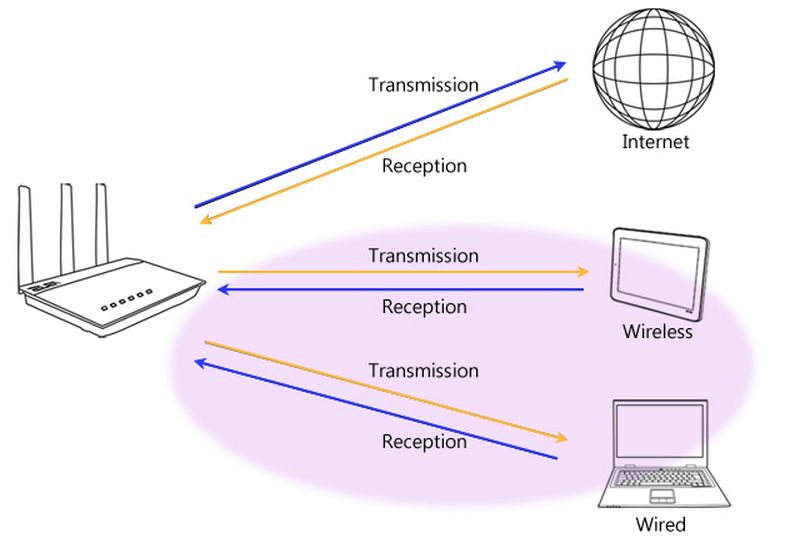
トラフィックモニターの使用方法
Step1: PCとASUSルーターをWi-FiまたはLANケーブルで接続します。次に、ウェブブラウザを起動し、アドレス欄に http://www.asusrouter.com または LAN IPアドレス を入力し管理画面にアクセスします。

ご参考: 詳しくは [WiFiルーター] ルーターの管理画面を表示する方法 をご覧ください。
Step2: ログインページでログインユーザー名とパスワードを入力し、[ログイン]をクリックします。

ご参考: ユーザー名やパスワードを忘れてしまった場合は、ルーターを工場出荷状態に戻して再度設定を行ってください。
詳しくは [WiFiルーター] ルーターを工場出荷時の状態にリセットする方法 をご覧ください。
Step3: 全般メニューから トラフィックアナライザー > トラフィックモニター タブの順に進みます。
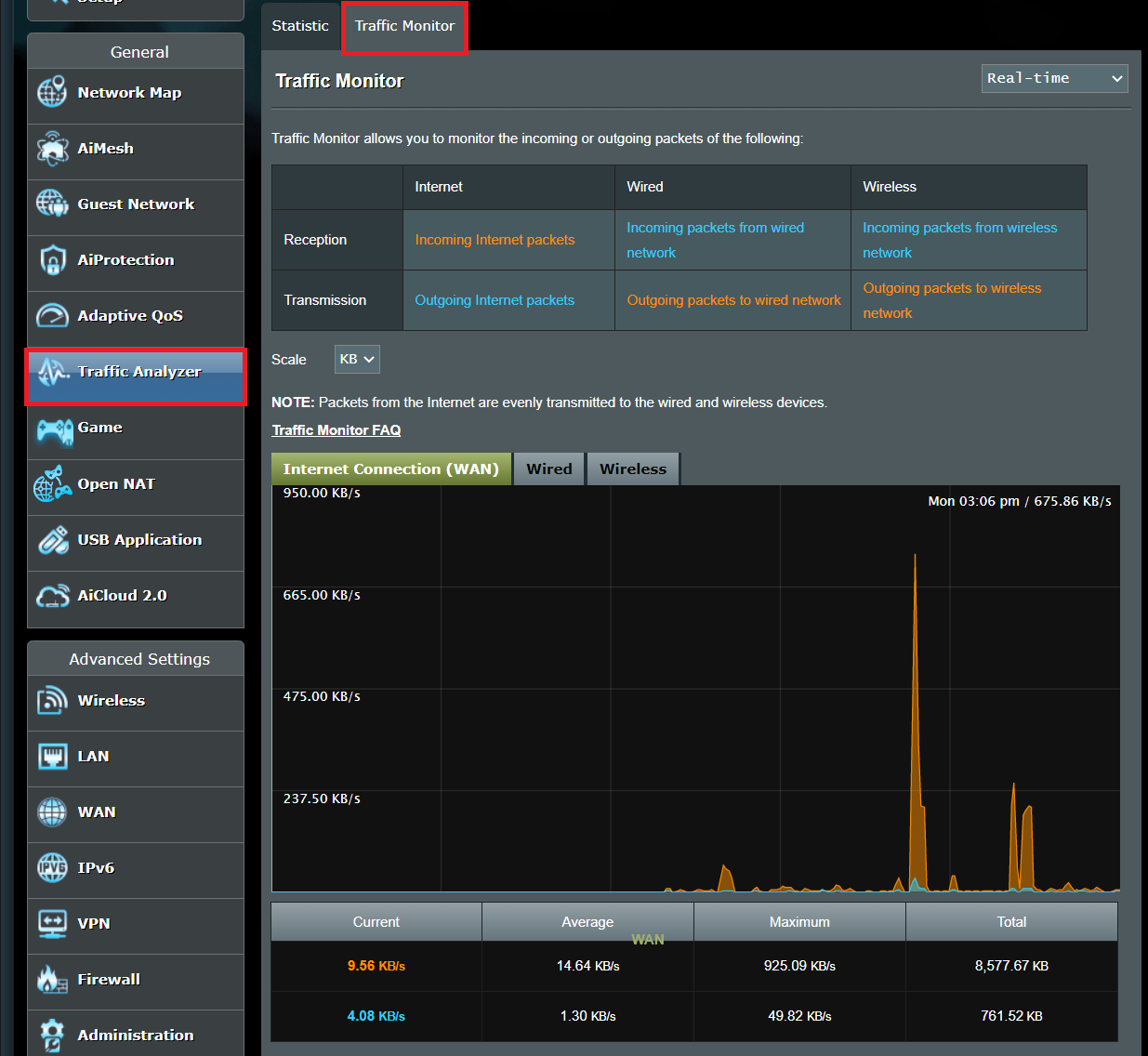
ご参考: インターネットからのパケットは、有線デバイスと無線デバイスに均等に送信されます。
次のスクリーンショットは、トラフィックモニターを使用したリアルタイムモニタリングの例です。スクリーンショットでは、インターネットとワイヤレス(5GHz)のアクティビティで同様の波形パターンが表示されています。WiFiルーターはインターネットとネットワークに接続されたデバイスとの間のゲートウェイです。ルーターは接続されたネットワークデバイスからのリクエストを受信すると、インターネットから同量のデータをリクエストします。ルーターが処理するネットワークアクティビティは、ネットワーク上の有線デバイスと無線デバイスの両方からの合計アクティビティとほぼ同じです。
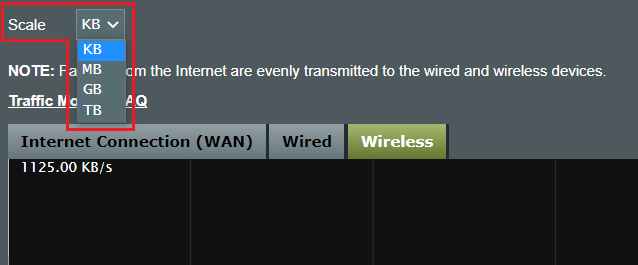
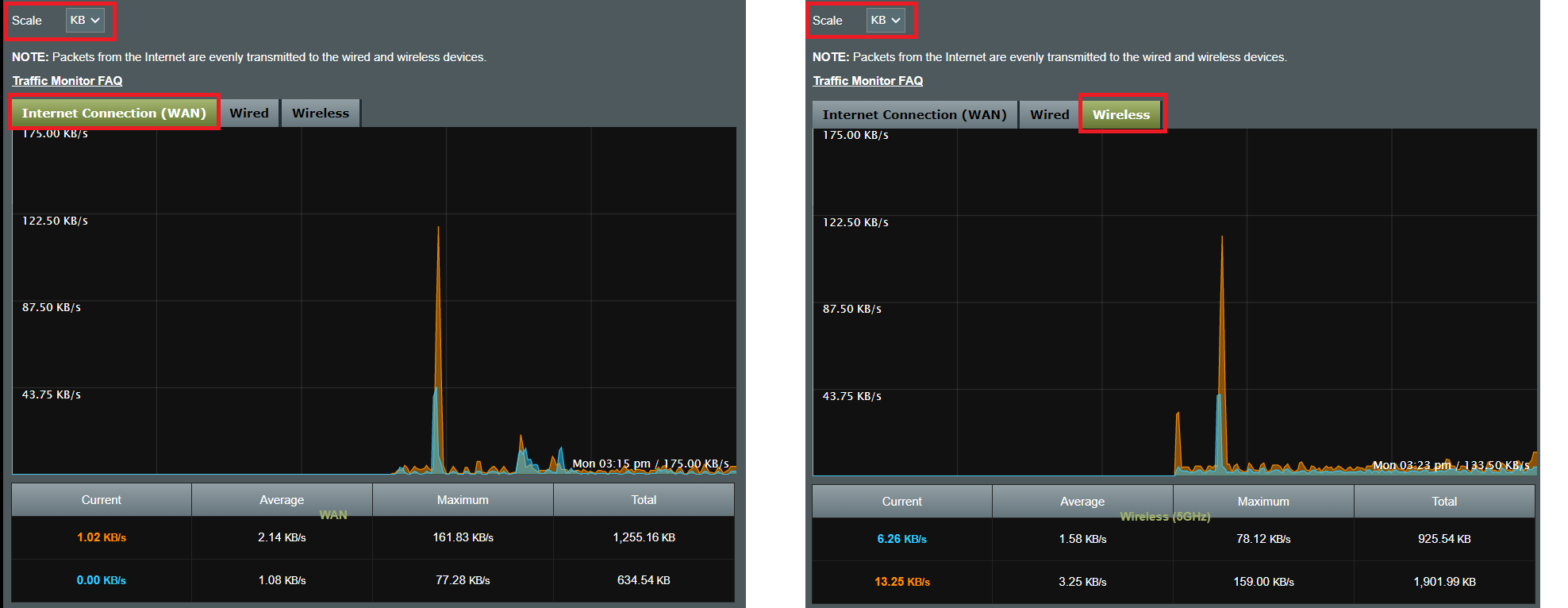
画面右上のタブでモニターの表示定義を変更することができます。
よくあるご質問(FAQ)
Q1. デュアルWANが有効に設定されている場合、トラフィック量が正しく表示されれません。
A1. トラフックモニターは、WAN1/WAN2など、2つのWANを個別にモニターすることができません。フェールオーバーモードでデュアルWANが設定されている場合は、現在利用中のWANトラフックのみを表示します。